Как сделать каменную стену в блендер
Обновлено: 12.05.2024
Урок 16. Моделирование стен в Blender.
Устанавливим курсор в центр экрана. Для этого нам необходимо нажать Shift + С.
Откроем вкладку для редактирования, для этого нажмем N .
Поставим план на задний фон. Для этого ставим галочку в «Фоновые изображения», далее нажимаем кнопку "Добавить изображение", затем «Открыть» и выбираем изображение с планом этажа (изображение прилагается в папке).

Переходим на вид сверху (нажимаем 7 на цифровой клавиатуре).

Включаем ортогональный вид (нажимаем 5 на цифровой клавиатуре).

Давайте посмотрим, как же его правильно отмасштабировать. Создадим плоскость по размерам чертежа одной комнаты, а именно 5276*3405. Для начала укажем то, что мы будем работать в метрической системе ( на вкладке «Настройка сцены» выбираем «Метрическая»).
Создаём плоскость. На левой панели указываем размеры: радиус 5,276м.

На левой панели делаем так, чтобы изображение плана было поверх плоскости (Фоновое изображение -> Спереди -> Уменьшаем прозрачность).

Пока будем ровнять только по одной стороне. Слева в радиусе мы делим 5,276 пополам. Нажимаем Enter.

Переходим к моделированию. Изменяем и перемещаем плоскость таким образом, чтобы она по размеру совпадала со стеной на чертеже. Справа в «Фоновом режиме» изменяя параметры перемещаем плоскость.

Получаем в таком виде:

Переходим в режим редактирования, для этого нажимаем Tab .

Затем нажимаем S и уменьшаем нашу плоскость.

Теперь нажимаем G и перемещаем нашу плоскость. Чтобы вершина оказалась в верхнем левом углу.

Далее изменяем размеры плоскости, как показано на рисунке.
Разрезая и экструдируя, создаём форму по плану.
И один раз разрежем стенку по ширине стены , для этого нажимаем Ctrl + R .

Дальше выделяем в ней вершину. И выполняем экструдирование, путем нажития клавиши Е. И протягиваем вдоль оси Х, обязательно ее указываем нажимая сразу кнопку Х.

Экструдируем еще раз и указываем по оси Х.
Теперь по оси У и так продолжаем до тех пор пока не столкнемся с выступами в стене.

Теперь выбираем соседние вершины, нажимаем W и выбираем «Подразделить».

Таким образом, мы подразделили наше ребро на две части. Теперь перемещаем вершинку. Выделяем вторую и экструдируем перемещая по оси У.

Данные действия выполняем со всеми стенами до конца по нашему чертежу.
1. В местах, где предполагаются окна или проемы, стены строить не нужно. Чтобы сделать промежуток, необходимо выбрать две вершины и нажать Ctrl + D . То есть продублировать их и переместить на нужную позицию. Затем так же экструдировать как было объяснено выше.
2. Для того чтобы нам ровно экструдировать , чтобы вершины совпали, необходимо выбрать на панели «Магнит» и выбрать «Вершина».

Выделяем вершины нажимаем Е (экструдирование) и подводим к нашим вершинам с которыми должно совпадать. Как мы видим наше выделение прилипает к вершинам. Нажимаем соответственно Х либо У, в зависимости по какой оси мы экструдируем и наводим на вершину. Нажимаем еще раз Е и наводим на вторую вершину. Выделяем полученные 4 вершины и нажимаем F . Таким образом, создается грань.
3. Если стены одинакового размера и идут параллельно друг другу, то можно экструдировать сразу две стены одновременно.
Для этого перейдем в режим выделения ребер и выделим два ребра. И экструдируем сразу два ребра.
В итоге получаем следующий план.

Теперь поднимем подоконники вверх. На виде спереди выделим всю плоскость (нажимаем на цифровой панели 1) и приподнимем на высоту подоконника (при экструдировании укажем сразу высоту 0,795).

Теперь осталось рассчитать, какую высоту нам необходимо поднять до потолка (0,149 м). Поднимаем, путем выполнения предыдущих операций.
У нас получились вот такие вот стены.

ПО плану мы видим, где у нас располагаются окна. В режиме редактирования нажмём Ctrl+Tab и выберем Грань.
Выделим две соседние грани, удерживая Shift. И соединяем плоскости в местах, под окном и над окном (нажимаем W, затем «Связать мостом петли рёбер»). То же самое выполняем и с оставшимися проемами.
Мы видим, что у нас на чертеже есть окно и дверь вместе. Поэтому выделяем грань и нажимаем Е. И экструдируем по размеру окна.
Для этого добавляем плоскость. Нажимаем S и увеличиваем ее. Нажимаем 0 на цифровой клавиатуре. Затем G . Для того чтобы видеть, что у нас получается, разделим окошко на две части.

И на втором экране выберем окно с визуализацией.

В окружении добавим освещение.

Заметим, что мы не соединили в некоторых местах дверные проемы. При экструдировании некоторые грани получились составными, чтобы избежать этой проблемы, мы нажимаем Ctrl + Tab . Делим ребро, которое нас интересует и нажимаем клавишу Delete, где выбираем растворить. Получаем вот такую грань:
Теперь при нажатии F 12 мы видим следующее:

Возвращаемся в окно редактирования. Для этого нажимаем Esc.
Переходим в режим просмотра сверху, для этого на цифровой клавиатуре нажимаем 7.

Нажимаем R и начинаем вращать. Нажимаем S и увеличиваем. Нажимаем Tab. Выбираем ребра на панели .

Нажимаем на цифровой клавиатуре 1. Затем Е и экструдируем вверх. Нажмем Ctrl + R. и выходим из режима редактирования. Сглаживаем. И добавляем модификатор «Подразделение поверхности».

Добавим еще немного света.
Нажмем на цифровой клавиатуре 1. И добавим лампу «Полисферу».
И убавим у нее энергию.

Установим еще один источник света – «Солнце».
Для этого добавим солнце и направим ее на нашу модель. Продублируем источники.
В разделе «Тень» укажем «Трассировка теней», чтобы модель выглядела реалистично.
Работа с материалами в Blender часть 1
Привет, меня зовут Сергей Мингулин, я — 3D-художник. Это — первая статья из цикла о визуализации в Blender.
Сегодня поговорим о том, как настраивать материалы, и какие дополнительные программы и расширения облегчат работу. А ближе к финалу я дам небольшой туториал по созданию интересного эффекта свечения на примере иллициев мутанта — выростов на голове для приманивания добычи.
Дополнительные программы для удобства
Substance Painter — программа для текстурирования 3D-моделей или создания текстур/текстурных карт для них. По ходу работы мы будем импортировать текстуры отсюда.
Node Wrangler — аддон, который содержит разнообразные инструменты для улучшения и ускорения воркфлоу, основанного на нодах (node-based workflow).
Активируется он следующим образом:
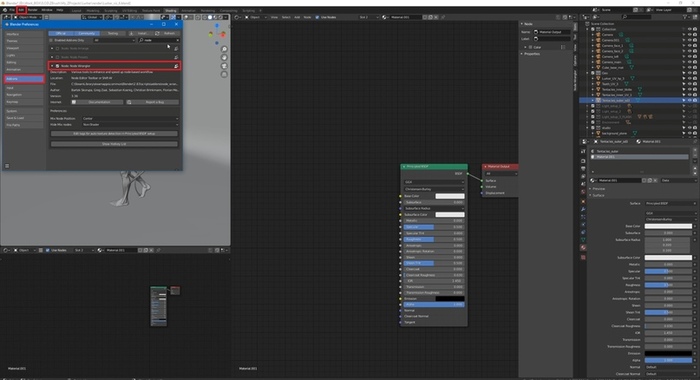
Как работать в Material Editor
После того как портировали нужную модель в Blender, находим вверху вкладку Editor Type и выбираем Shader Editor. Нас перебрасывает в меню.
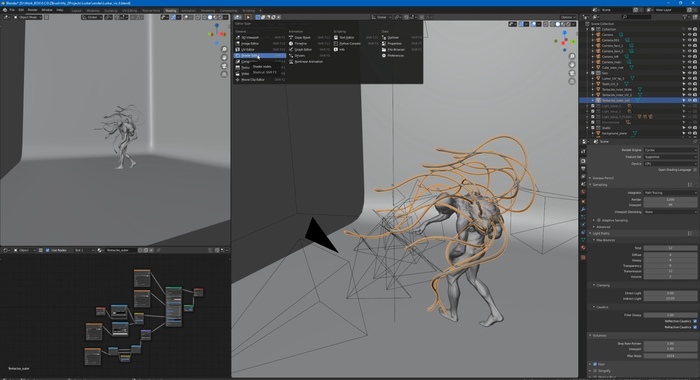
Material Editor имеет 2 режима:
Здесь есть две настройки:
Surface (поверхность) — сюда можем подключить обычный background (включен по умолчанию) и поменять его цвет или же добавить HDRI текстуру (удалить нод background и добавить Environment texture через Shift+A ). Я остановился на обычном бэкграунде.
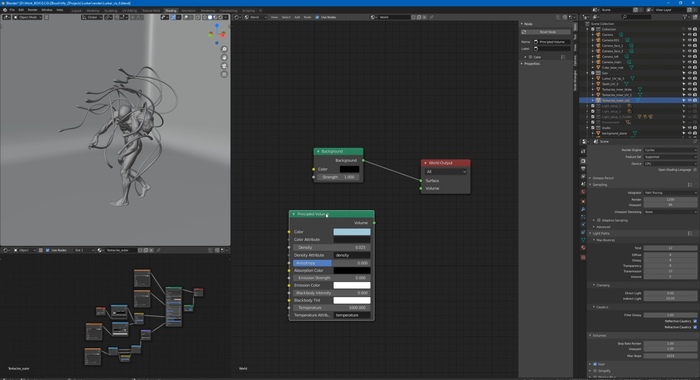
2. Редактирование объектов, с которым мы и будем сегодня работать.
Пример создания пустого материала
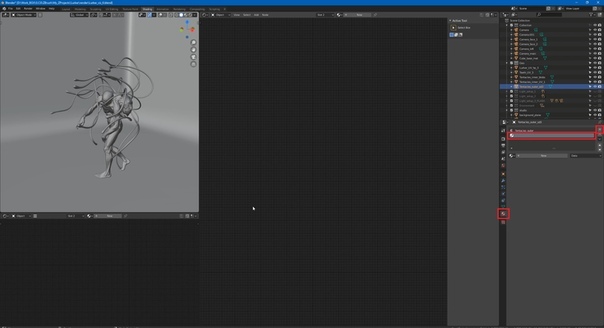
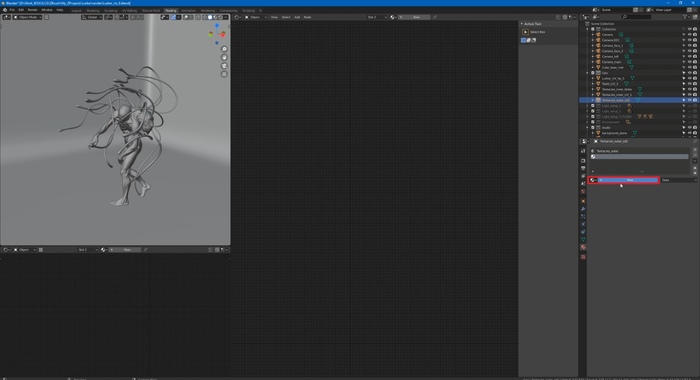
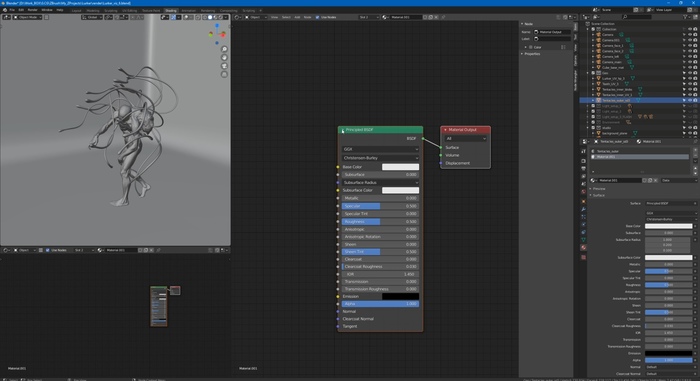
Важно: не забываем активировать Node Wrangler.
Выделяем базовый шейдер и нажимаем Shift+Control+T. Комбинация откроет нам меню выбора файлов. Выделяем нужные нам текстуры и подгружаем.
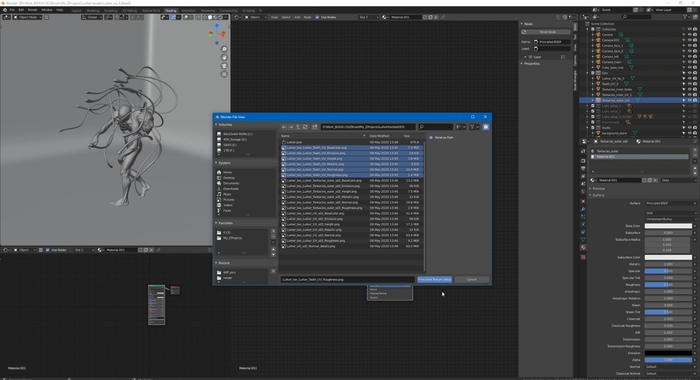
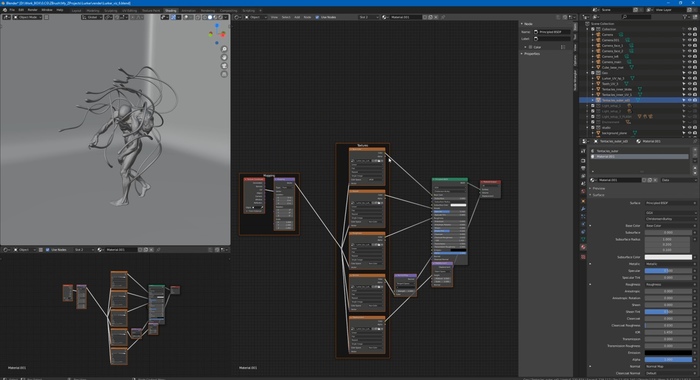
Если по умолчанию в названии файла текстуры есть приписка с её назначением, прога сама привязывает соответствующие файлы к параметрам.
Редактировать эти приписки (или суффиксы/тэги) можно в меню:
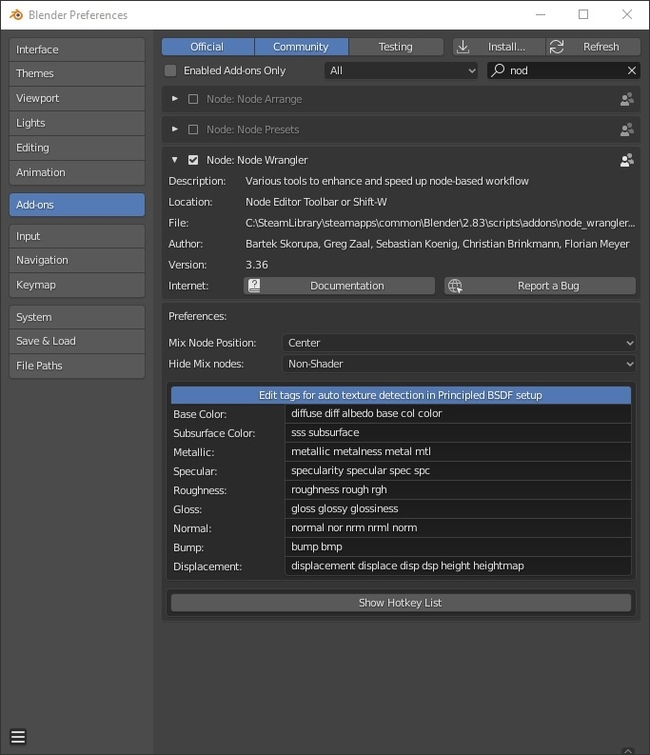
Если значение определилось неверно, изменить привязку можно самостоятельно, соединив мышкой output нода и input шейдера.
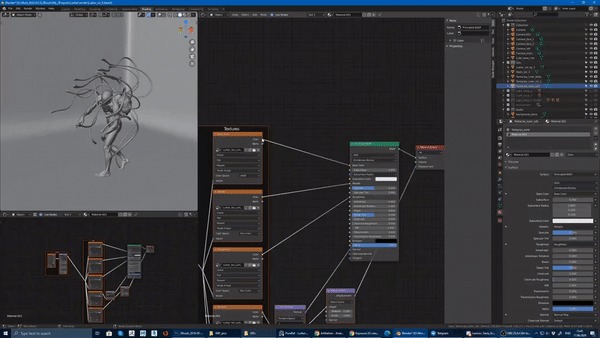
Кроме того, текстуру можно так же вручную перетянуть из окна в программу и прилинковать.
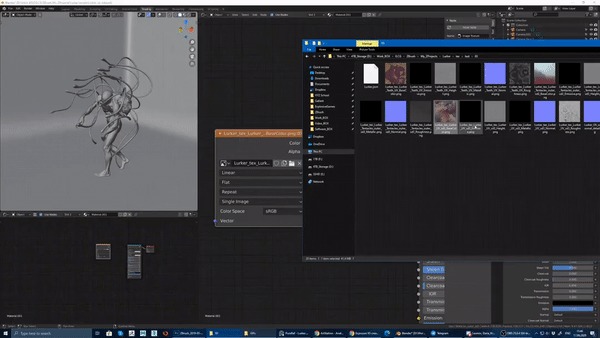
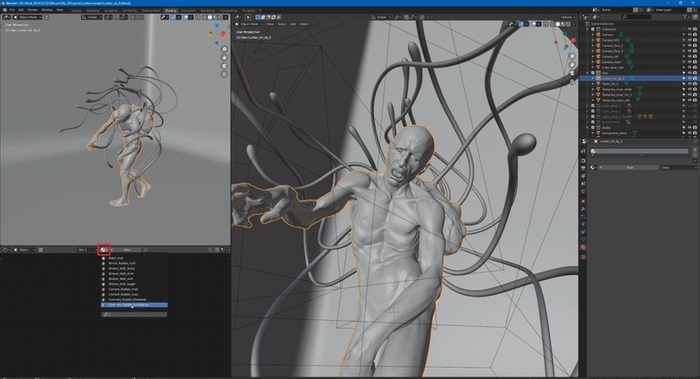
Настройка материала высокополигональной модели
Стоит оговориться, что речь пойдёт о модели хайполи с высокой плотностью сетки, которая призвана проиллюстрировать навык дизайнера в рамках портфолио.
В связи с этим, геометрия позволяет нам не использовать отдельную карту под Subsurface scattering, а просто выставить реальное значение рассеивания в соответствующем параметре, исходя из габаритов модели.
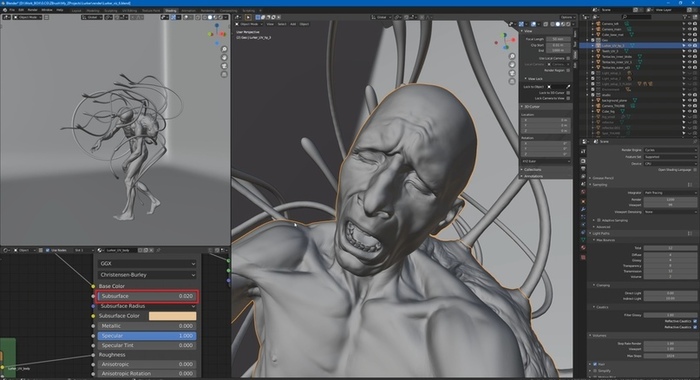
Metallic, Transmission и Transmission Roughness мы не используем на теле вообще.
Дальнейший процесс можно разделить условно на 2 этапа: работу над материалами для тела и зубов и настройку иллициев.
Тело и зубы
Для настройки материала тела мы используем обычный PBR-материал с Metal-Rough workflow или пайплайном. Карты экспортируем из упомянутого в начале статьи Substance Painter.
Наш материал состоит из следующих нодов: Albedo или Base Color, Roughness и Normal Map. Последний используется для мелкой детализации.
Что нужно знать при работе с материалом?
Текстурные карты, которые не передают цвет материала, должны быть в линейном пространстве. Поэтому в Color Space текстур мы ставим:
sRGB — для Albedo
Non color, либо Liner — для Roughness, Normal и т.д. в зависимости от вашей сборки
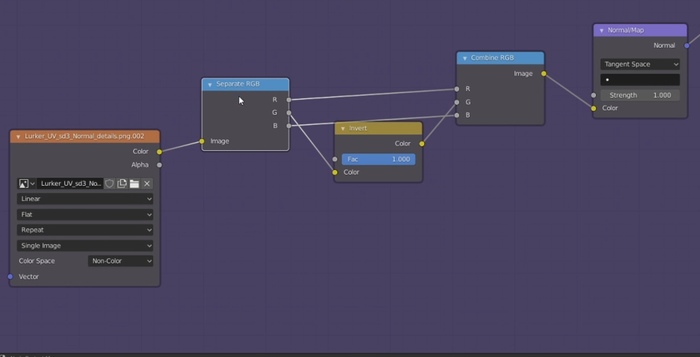
Эту конструкцию мы затем подключаем к Normal в Principled BSDF. Roughness (чёрно-белая карта, не требует манипуляций с каналами) подключается в соответствующий слот шейдера, так же как и Albedo (Base Color).
Вот так выгладит готовая сборка материала:
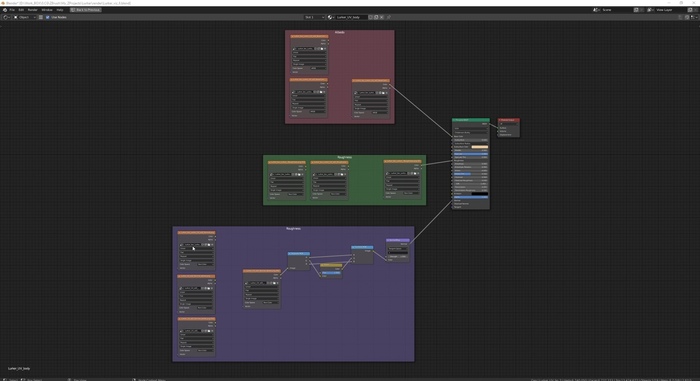
Фиолетовое поле — это наш Normal Map. Не обращаем внимания на неприлинкованные окна.
В случае с зубами настройки всё те же. Также флипаем при необходимости зелёный канал в нормалке.
Найдены дубликаты

CGI Media
2.1K постов 5.4K подписчиков
Подписаться Добавить постПравила сообщества
• Посты должны соответствовать тематике cообщества.
• Не допускается спам и нарушение правил сайта pikabu.
1 год назад В блендер по умолчанию есть система частиц как xparticals ? показать ещё 0 комментариев Похожие посты 19 часов назад
АТС-59 на 3D принтере в реальных условиях
Всем привет, на связи Саша!
В недавнем прошлом я сделал модель артиллерийского тягача АТС-59
Спустя почти год удалось его покатать по песчаному бездорожью, получилось небольшое видео:
В ходе эксплуатации выявились некоторые трудности, связанные с резиновыми гусеницами. Из-за большой длины и чрезмерной эластичности были случаи, что вездеход "разувался". Поэтому гусеницы подвергнутся модернизации и будут заменены на печатные наборные. В отличие от резиновых, они не будут подвержены растяжению и отгибанию краёв на препятствиях, что снизит шанс схода гусеницы с катков.
О дальнейших доработках буду сообщать по мере внедрения)
Все законченные работы за 6 месяцев обучению 3D



3 месяц. Решил попробовать hard surface и открыл для себя Substance painter.















5 месяц. Решил вернутся к персонажке ну лучше бы я этого не делал. Особого прогресса нету.


5 месяц. Открыл для себя Bridge. Ну и использовал старые модели. Перс опять говно.

6 месяц. Учу анатомию частями.

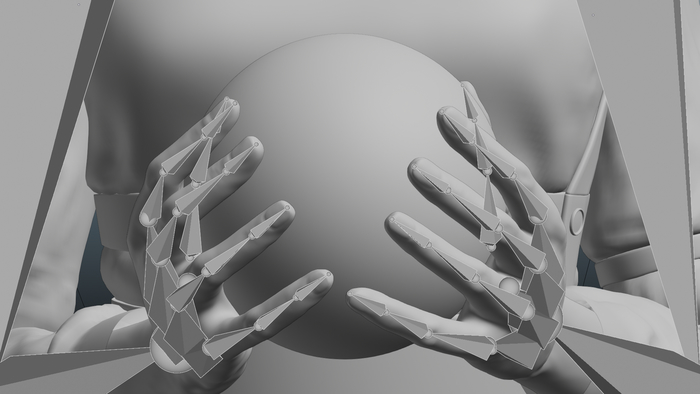


Помимо всех этих моделей у меня еще куча незаконченных.
Думаю все же заняться вплотную hard surface, так как у меня не плохо выходит, но это не точно.
Показать полностью 25 2 дня назад
Котики в масштабе 1:24
3D печать из фотополимера Harzlabs, INDUSTRIAL ABS.
Работа выполнена совместно с @Malear


Женский торс под литьё молда для свечей
На данный момент я замоделил уже порядка полсотни женских и мужских торсов. Конкретную распечатал не для продажи, а просто как демонстрацию возможностей, в оригинале она будет значительно крупнее.
3D печать из фотополимера Harzlabs, INDUSTRIAL ABS.




Создал город из игры Герои 3 в 3D | Оплот
Что вам первым делом приходит в голову, когда вы слышите слово фэнтези?
Властелин колец, игра престолов или может даже Гарри Поттер?
Лично у меня, драконы, гномы, эльфы и другие мифические существа всегда были связаны со вселенной игр Герои.
В этот раз я расскажу как создавал каждое из зданий в городе Оплот из игры Герои 3, а ближе к концу видео прогуляемся по настоящему 3д городу. Уверен, что вам понравится то, что получится в итоге.
5 дней назад
КАМАЗ-63968 Тайфун-К











Стой! Опасная зона! - финал


Закончил очередную покраску.
предыдущий пост, со всеми подробностями печати лежит вот здесь: Стой! Опасная Зона!



P.S. сейчас выбираю модель для печати. Может кто нить покидает идеи для интересной реализации и покраски)))
Показать полностью 5 7 дней назад
ВОСТОК-ЗАПАД
3D печать из фотополимера Harzlabs, INDUSTRIAL ABS.




Стрит Файтер. Рю
Приветствую, продолжаю потихоньку осваивать принтер, способы выдирания моделей из игр и изучать 3Д редакторы, поковырявшись с Эдди Ригсом про которого писал тут Принимайте в клуб понял что бленедера для того что я хочу мне не хватит, поэтому начал изучать ещё и зебру, но поскольку я всё так же работаю практически без выходных и рабочий комп зебру не потянет от слова совсем, то Эдди я отложил, и развлекаюсь с чем по проще. сегодня распечатал "пробник" Рю из стритфайтера, заодно попробовал новую смолу, абрикосовый крафтсман от аникубик, напечаталось всё идеально, в отличии от серых смол (и обычной и крафтсман), на которых была куча косяков, не знаю то ли дело в смоле, то ли руки выпрямляются, надо попробовать покрасить, и переходить к печати больших фигурок. за качество фоток заранее сорри, не стал отрывать от поддержек, иначе он стоять не будет.
Читайте также:

